Jak prenášať Microsoft Teams na TV

Microsoft Teams v súčasnosti nepodporuje nativné prenášanie vašich stretnutí a hovorov na TV. Môžete však použiť aplikáciu na zrkadlenie obrazovky.
Používatelia Microsoft Teams môžu vkladať interné aj externé hypertextové odkazy na rýchlu navigáciu na rôzne stránky. Sú však chvíle, keď táto funkcia prestane fungovať a Teams zlyhá pri otváraní odkazov. Otváranie odkazov jedným kliknutím ľavým tlačidlom je samozrejme vždy pohodlnejšie ako používanie rôznych iných riešení. Koniec koncov, na to slúžia hypertextové odkazy. Pozrime sa teda, ako môžete tento problém vyriešiť.
Ak hovoríme o odkaze na webovú stránku, vždy môžete kliknúť pravým tlačidlom myši na problematický odkaz, skopírovať ho a vložiť na novú kartu. Alebo môžete spätne sledovať interné odkazy v snahe dostať sa na stránku, ktorá vás zaujíma.
Odhláste sa, reštartujte počítačovú aplikáciu, znova sa prihláste a skontrolujte, či problém pretrváva.
Ak je to váš prípad, do vyhľadávacieho panela systému Windows zadajte %AppData%\Microsoft\teams a stlačte Enter.
Odstráňte všetky súbory z nasledujúcich priečinkov:
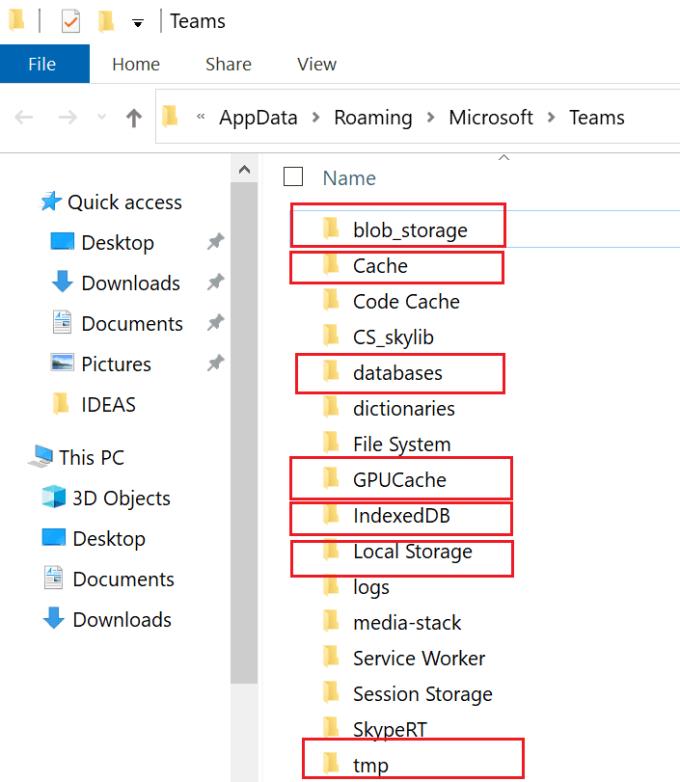
Ak používate Teams for Web aj v prehliadači Chrome alebo Edge, musíte vymazať vyrovnávaciu pamäť online.
Do vyhľadávacieho panela systému Windows zadajte %LocalAppData%\Google\Chrome\User Data\Default\ . Ak používate Edge, zadajte %LocalAppData%\Microsoft\Edge\User Data\Default\ .
Nájdite priečinok Cache a súbory cookie a webové údaje .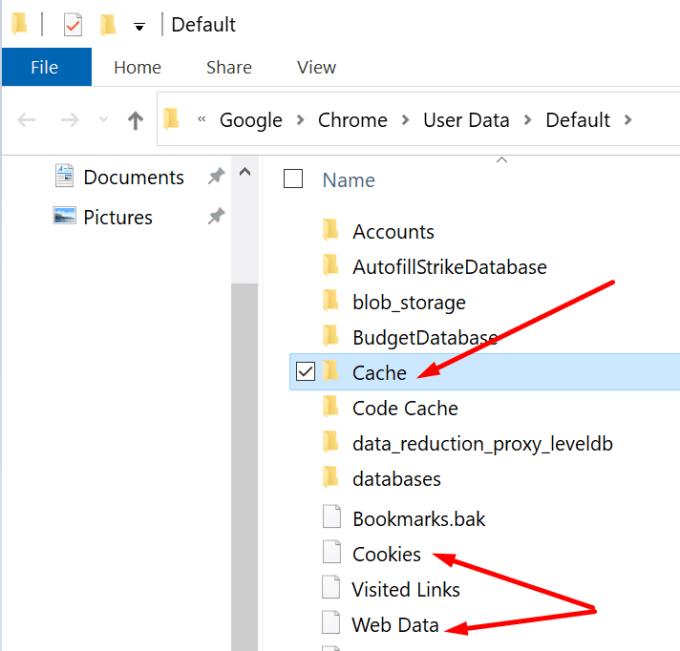
Odstráňte priečinok Cache a všetky dva jednotlivé súbory.
Spustite Teams, prihláste sa a skontrolujte, či teraz fungujú hypertextové odkazy.
Ak dostanete odkaz na súbor v kanáli Teams, ale nemôžete otvoriť odkaz na počítačovú aplikáciu, požiadajte odosielateľa, aby vám namiesto odkazu na zdieľanie Teams poslal odkaz na SharePoint.
Pre rýchle pripomenutie, Teams je v skutočnosti klientskym rozhraním pre SharePoint, pokiaľ ide o súbory. Teams ukladá váš súbor do úložiska SharePointu.
Ak sa na odkazy v Teams nedá kliknúť kvôli známemu problému ovplyvňujúcemu vašu verziu Teams, aktualizujte aplikáciu. Možno, že spoločnosť Microsoft už opravila problém v najnovšej verzii aplikácie. Kliknite na svoj profilový obrázok a skontrolujte aktualizácie. Nezabudnite aktualizovať aj operačný systém.
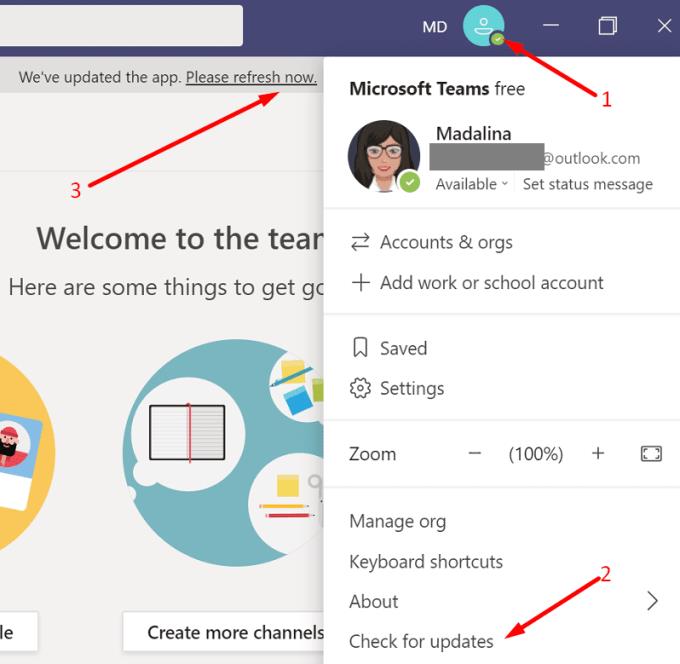
Ak hypertextové prepojenia Teams nefungujú, s najväčšou pravdepodobnosťou je tento problém spôsobený vyrovnávacou pamäťou aplikácie. Vymažte vyrovnávaciu pamäť, aktualizujte aplikáciu a skontrolujte výsledky. Ak nič nefunguje, jednoducho skopírujte odkaz a vložte ho na novú kartu. Máte často problémy s hypertextovými odkazmi v Teams? Povedzte nám viac o svojich skúsenostiach v komentároch nižšie.
Microsoft Teams v súčasnosti nepodporuje nativné prenášanie vašich stretnutí a hovorov na TV. Môžete však použiť aplikáciu na zrkadlenie obrazovky.
Potrebujete naplánovať opakujúce sa stretnutia v MS Teams so svojimi spolupracovníkmi? Naučte sa, ako nastaviť opakujúce sa stretnutie v Teams.
V súčasnosti nie je možné zakázať anonymné otázky v živých udalostiach Microsoft Teams. Aj registrovaní užívatelia môžu posielať anonymné otázky.
Vidíte často chybu "Prepáčte, nemohli sme vás pripojiť" na MS Teams? Vyskúšajte tieto tipy na riešenie problémov, aby ste sa tejto chyby zbavili!
Váš zamestnávateľ môže sledovať, čo robíte v rámci Microsoft Teams, vrátane rozhovorov, nahrávania hovorov a monitorovania aktivít.
V prípade, že hľadáte webovú kameru, ktorú chcete použiť na svojom počítači, môžete Xbox Kinect použiť ako webovú kameru v systéme Windows 10. Keď z Kinectu spravíte webovú kameru v systéme Windows
Ak chcete citovať správu v Microsoft Teams, vyberte a skopírujte správu, na ktorú chcete odpovedať. Potom kliknite na ikonu Formát a vyberte možnosť Cenová ponuka.
V tejto príručke vám ukážeme, ako vyriešiť problém s Microsoft Teams, keď nevidíte, že obrazovka zdieľa niekto iný.
Karta Microsoft Teams Wiki je inteligentný textový editor, ktorý umožňuje viacerým používateľom pracovať na rôznych častiach toho istého dokumentu.
Kód chyby c02901df označuje, že počítačová aplikácia Microsoft Teams narazila na problém a zlyhala. Táto chyba sa vyskytuje na počítačoch so systémom Windows 10.
Ak chcete nájsť skryté čety Microsoft Teams, vyhľadajte meno účastníka četu, vyberte toto meno a starý čet sa znova zobrazí.
Niektoré webové stránky nepodporujú vkladanie adries URL do iných programov alebo webových stránok. Preto ich nemôžete otvoriť v počítačovej aplikácii Teams.
Ak nemôžete naplánovať schôdzu Teams v Outlooku, uistite sa, že e-mailové konto spojené s Teams bolo pridané do Outlooku.
Ak chcete znížiť riziko rôznych problémov s Bluetooth v aplikácii Teams, použite náhlavnú súpravu Bluetooth, ktorá je kompatibilná s aplikáciou.
Mnoho používateľov sa sťažovalo, že Trello nie je dostupné v Microsoft Teams. Táto príručka vám prináša sériu možných opráv.
Busy on Busy je užitočná funkcia Microsoft Teams, ktorá konfiguruje, ako Teams spracováva prichádzajúce hovory, ak sa volaný už zúčastňuje hovoru.
Bezplatná verzia Microsoft Teams môže v súčasnosti hostiť až 300 účastníkov schôdze. Účastníci môžu chatovať a volať.
Po dlhom očakávaní vám teraz Microsoft Teams umožňuje súčasne sledovať videostreamy od všetkých účastníkov schôdze. No vo väčšine prípadov to tak bude
Microsoft Teams momentálne nepodporuje natívne prenášanie vašich stretnutí a hovorov do vášho televízora. Môžete však použiť aplikáciu na zrkadlenie obrazovky.
Používatelia Teams môžu zakázať komentáre pre konkrétne príspevky na kanáli General. Toto právo je vyhradené iba vlastníkom kanálov a moderátorom.
Máte nejaké RAR súbory, ktoré chcete previesť na ZIP súbory? Naučte sa, ako previesť RAR súbor na formát ZIP.
Držte vyrovnávaciu pamäť vyčistenú vo vašom webovom prehliadači Google Chrome pomocou týchto krokov.
Ukážeme vám, ako zmeniť farbu zvýraznenia textu a textových polí v Adobe Reader s týmto podrobným návodom.
Nájdite tu podrobné pokyny, ako zmeniť User Agent String vo webovom prehliadači Apple Safari pre MacOS.
Microsoft Teams v súčasnosti nepodporuje nativné prenášanie vašich stretnutí a hovorov na TV. Môžete však použiť aplikáciu na zrkadlenie obrazovky.
Zaujíma vás, ako integrovať ChatGPT do Microsoft Word? Tento sprievodca vám presne ukáže, ako to urobiť pomocou doplnku ChatGPT pre Word v 3 jednoduchých krokoch.
Zistite, ako vyriešiť bežný problém, pri ktorom bliká obrazovka v prehliadači Google Chrome.
Hľadáte osviežujúcu alternatívu k tradičnej klávesnici na obrazovke, Galaxy S23 Ultra od Samsungu poskytuje vynikajúce riešenie. S
Krížové odkazy môžu váš dokument výrazne sprístupniť, usporiadať a uľahčiť jeho používanie. Tento sprievodca vás naučí, ako vytvoriť krížové odkazy v programe Word.
Potrebujete naplánovať opakujúce sa stretnutia v MS Teams so svojimi spolupracovníkmi? Naučte sa, ako nastaviť opakujúce sa stretnutie v Teams.

























